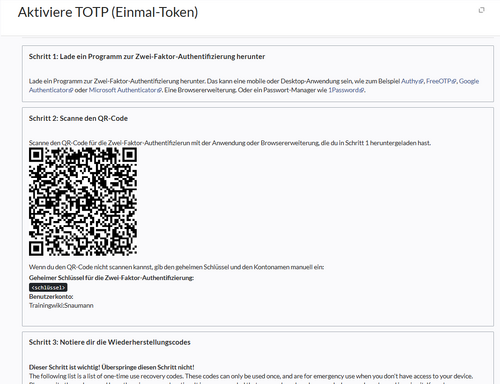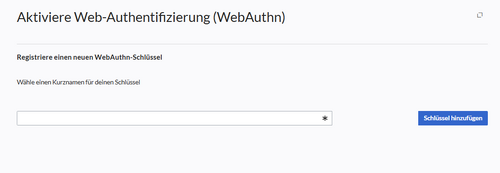Die Seite wurde neu angelegt: „Die Zwei-Faktor-Authentisierung (2FA), häufig auch Zwei-Faktor-Authentifizierung genannt, bezeichnet den Identitätsnachweis eines Nutzers mittels einer Kombi…“ Markierung: Quelltext-Bearbeitung 2017 |
Keine Bearbeitungszusammenfassung |
||
| (6 dazwischenliegende Versionen desselben Benutzers werden nicht angezeigt) | |||
| Zeile 1: | Zeile 1: | ||
{{DISPLAYTITLE:OATHAuth und 2-Faktor Authentifizierung (2FA)}} | |||
Die Zwei-Faktor-Authentisierung (2FA), häufig auch Zwei-Faktor-Authentifizierung genannt, bezeichnet den Identitätsnachweis eines Nutzers mittels einer Kombination zweier unterschiedlicher und insbesondere unabhängiger Komponenten (Faktoren). Typische Beispiele sind Bankkarte und PIN beim Geldautomaten, Fingerabdruck und Zugangscode in Gebäuden, oder Passphrase und Transaktionsnummer (TAN) beim Online-Banking. | Die Zwei-Faktor-Authentisierung (2FA), häufig auch Zwei-Faktor-Authentifizierung genannt, bezeichnet den Identitätsnachweis eines Nutzers mittels einer Kombination zweier unterschiedlicher und insbesondere unabhängiger Komponenten (Faktoren). Typische Beispiele sind Bankkarte und PIN beim Geldautomaten, Fingerabdruck und Zugangscode in Gebäuden, oder Passphrase und Transaktionsnummer (TAN) beim Online-Banking. | ||
==2FA in BlueSpice== | ==2FA in BlueSpice== | ||
Über die Erweiterungen [[Referenz:OATHAuth|OATHAuth]] und [[Referenz:WebAuthn|Webauthn]] ist eine 2FA möglich. Beide Erweiterungen sind standardmäßig | Über die Erweiterungen [[Referenz:OATHAuth|OATHAuth]] und [[Referenz:WebAuthn|Webauthn]] ist eine 2FA möglich. Beide Erweiterungen sind standardmäßig aktiviert: | ||
* OATHAuth ermöglicht 2FA via One-time-password | * OATHAuth ermöglicht 2FA via One-time-password | ||
* WebAuthn ermöglicht 2FA via FIDO-Sticks, Windows Hello!, etc. | * WebAuthn ermöglicht 2FA via FIDO-Sticks, Windows Hello!, etc. | ||
== Benutzereinstellungen == | |||
'''So aktivieren Sie die 2FA für Ihr Benutzerkonto:''' | |||
# Klicken Sie im Benutzermenü auf Einstellungen. | |||
# Klicken Sie im Reiter"Benutzerdaten" auf die Schaltfläche "Verwalten".[[Datei:2FA-aktivieren.png|zentriert|mini|400x400px|Reiter "Benutzerdaten"|alternativtext=Seite für die Benutzereinstellungen]] | |||
# Klicken Sie "Aktivieren" für eine Methode. Sie müssen Ihr Password erneut bestätigen. Anschließend sehen Sie den Aktivierungs-Bildschirm. Folgen Sie den jeweiligen Anweisungen. | |||
## TOTP (Einmal-Token):[[Datei:2FA-TOTP Aktivierung.png|zentriert|mini|500x500px|Einmal-Token aktivieren|alternativtext=Screenshot der Anleitung zur Aktivierung von TOTP]] | |||
## WebAuthn: Geben Sie einen Kurznamen für Ihrbenutztes Hardware-Token (z.B. YubiKey, USB Token, ...) ein. Der Name sollte Ihnen die Zuordnung zu Ihrem Token ermöglichen, falls Sie mehrere Tokens zur Auswahl haben.[[Datei:2FA-WebAuthn.png|zentriert|mini|500x500px|Web-Authentifizierung aktivieren|alternativtext=Formular über das ein Kurzname zur Verwaltung des Tokens erstellt wird.]] | |||
# Loggen Sie sich nach der Einrichtung Ihrer 2FA erneut ins Wiki ein. | |||
== Single-sign on (SSO) == | |||
Wenn eine externe Authentifizierungsquelle (SAML, OpenIDConnect und LDAP) verwendet wird, empfehlen wir, 2FA innerhalb dieser Quellen und nicht innerhalb des Wikis durchzuführen. <span class="ve-pasteProtect" style="color: rgb(68, 68, 68)">Zusammenarbeit mit SAML, OpenIDConnect or LDAP noch nicht getestet </span>. | |||
Mit echtem SSO (LDAP/Kerberos) ist 2FA nicht möglich. | Mit echtem SSO (LDAP/Kerberos) ist 2FA nicht möglich. | ||
{{translation}} | |||
[[Category:Berechtigungen]] | [[Category:Berechtigungen]] | ||
__INHALTSVERZEICHNIS_ERZWINGEN__ | |||
Aktuelle Version vom 29. Januar 2025, 12:05 Uhr
Die Zwei-Faktor-Authentisierung (2FA), häufig auch Zwei-Faktor-Authentifizierung genannt, bezeichnet den Identitätsnachweis eines Nutzers mittels einer Kombination zweier unterschiedlicher und insbesondere unabhängiger Komponenten (Faktoren). Typische Beispiele sind Bankkarte und PIN beim Geldautomaten, Fingerabdruck und Zugangscode in Gebäuden, oder Passphrase und Transaktionsnummer (TAN) beim Online-Banking.
2FA in BlueSpice
Über die Erweiterungen OATHAuth und Webauthn ist eine 2FA möglich. Beide Erweiterungen sind standardmäßig aktiviert:
- OATHAuth ermöglicht 2FA via One-time-password
- WebAuthn ermöglicht 2FA via FIDO-Sticks, Windows Hello!, etc.
Benutzereinstellungen
So aktivieren Sie die 2FA für Ihr Benutzerkonto:
- Klicken Sie im Benutzermenü auf Einstellungen.
- Klicken Sie im Reiter"Benutzerdaten" auf die Schaltfläche "Verwalten".
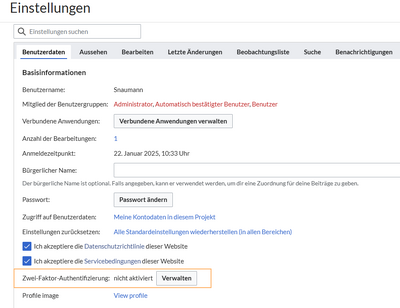
Reiter "Benutzerdaten" - Klicken Sie "Aktivieren" für eine Methode. Sie müssen Ihr Password erneut bestätigen. Anschließend sehen Sie den Aktivierungs-Bildschirm. Folgen Sie den jeweiligen Anweisungen.
- Loggen Sie sich nach der Einrichtung Ihrer 2FA erneut ins Wiki ein.
Single-sign on (SSO)
Wenn eine externe Authentifizierungsquelle (SAML, OpenIDConnect und LDAP) verwendet wird, empfehlen wir, 2FA innerhalb dieser Quellen und nicht innerhalb des Wikis durchzuführen. Zusammenarbeit mit SAML, OpenIDConnect or LDAP noch nicht getestet .
Mit echtem SSO (LDAP/Kerberos) ist 2FA nicht möglich.